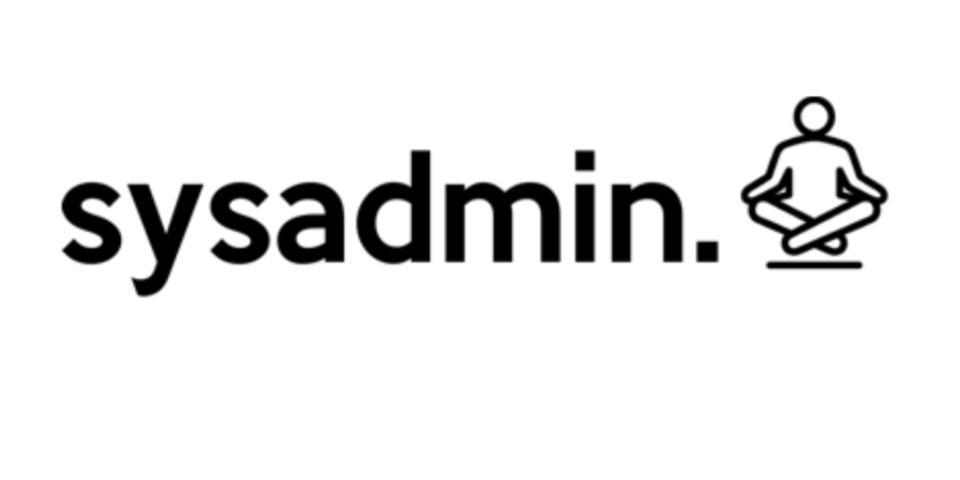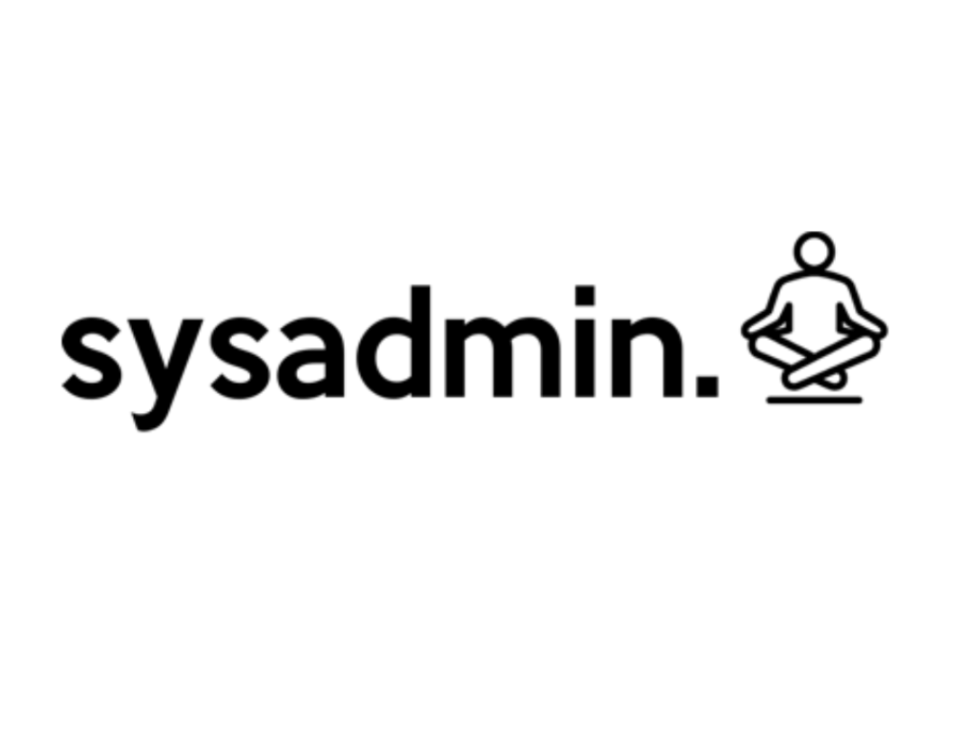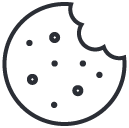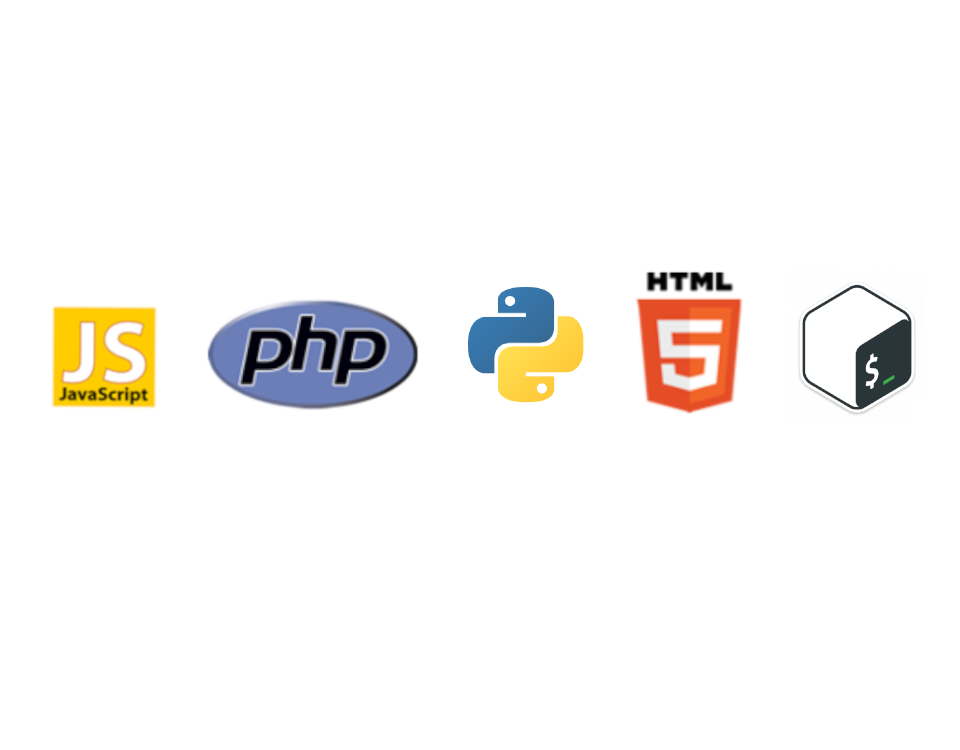
Pasos básicos para instalación del framework Symfony
6 de enero de 2017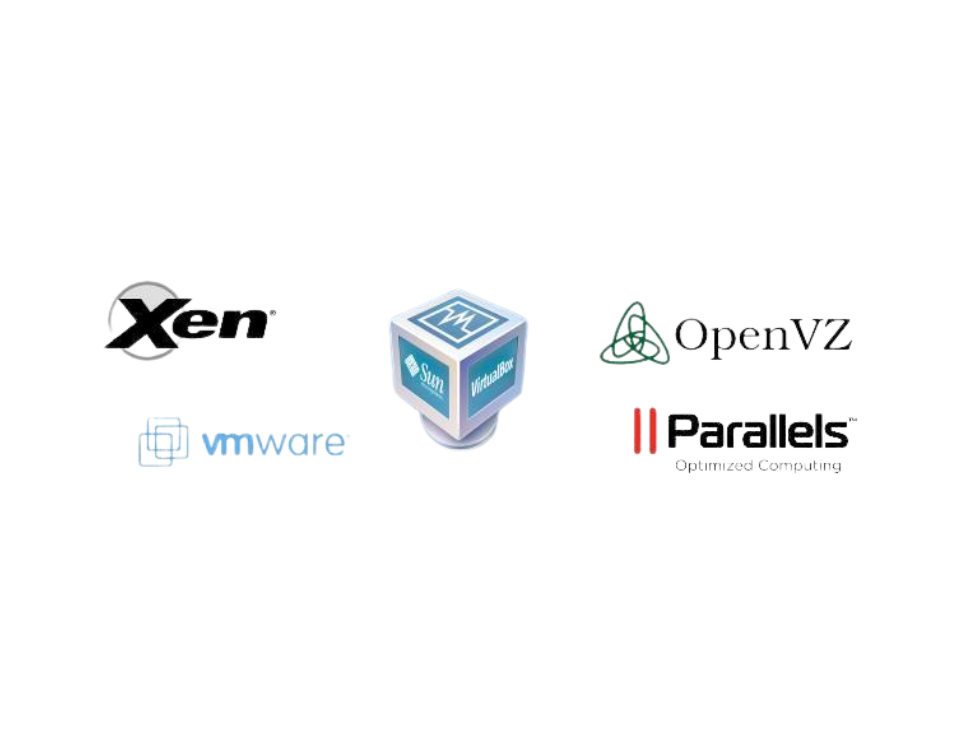
Hipervisores, diferencias entre Vagrant, Docker y VMware / Citrix / Hyper-V
27 de marzo de 2017Crear un dispositivo USB booteable utilizando para ello únicamente herramientas propias de Windows. Probado en Windows 7 Ultimate Professional.
| 1 – diskpart | Este comando abrirá la herramienta diskpart. |
| 2 – list disk | Identifica el número asignado a la memoria USB (lista), 3 por ejemplo. |
| 3 – select disk 3 | Cambia el 3 por el número correspondiente a tu memoria USB. |
| 4. – clean | Eliminamos la partición presente. |
| 5. – create partition primary | Creamos una nueva partición. |
| 6 – active | Establece la partición como activa para permitirnos iniciarla. |
| 7 – format fs=fat32 quick | Formateamos el pendrive con sistema de archivos FAT32. |
| 8 – assign | Asignamos una letra al lector USB. |
| 9 – exit | Salimos de diskpart. |
| 10.- exit | Cerramos el símbolo del sistema. |
Luego, copiamos y pegamos el contenido del CD/DVD en la memoria USB. Finalmente, iniciamos el PC desde la memoria USB.